In diesem Tutorial wirst du lernen, wie du ein ansprechendes 3D-Modell in PowerPoint erstellst. Diese Übung ist darauf ausgelegt, dir die nötigen Fähigkeiten zu vermitteln, um deine Präsentationen visuell ansprechend zu gestalten. Wenn du diese Übung erfolgreich absolvieren kannst, wirst du in der Lage sein, verschiedene 3D-Objekte in deine Präsentationen einzufügen und sie nach deinen Vorstellungen zu gestalten.
Wichtigste Erkenntnisse
- Du wirst lernen, wie man 3D-Modelle in PowerPoint einfügt und anpasst.
- Du wirst eine Schritt-für-Schritt-Anleitung befolgen, die dir hilft, die Herausforderungen in der Erstellung von 3D-Objekten zu meistern.
- Am Ende wirst du in der Lage sein, deine Präsentationen effektiver und attraktiver zu gestalten.
Schritt-für-Schritt-Anleitung
Beginne mit der Vorbereitung deiner Materialien. Es ist ratsam, das letzte Video dieser Reihe neben deiner PowerPoint-Präsentation geöffnet zu haben. Dadurch kannst du die einzelnen Schritte visuell nachvollziehen und direkt in deiner Präsentation umsetzen.
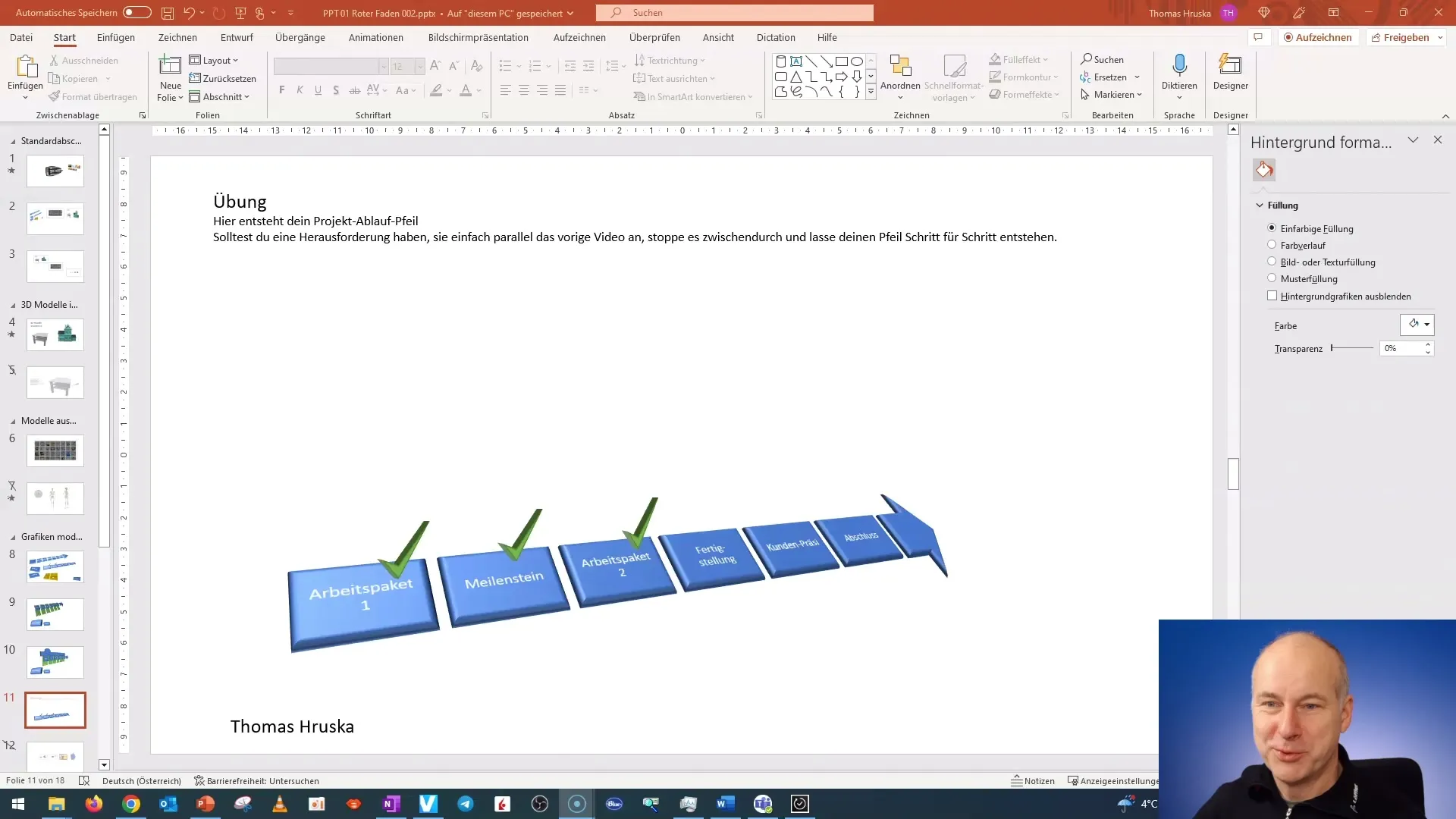
Wenn du auf Schwierigkeiten stößt, befolge die Anweisungen Schritt für Schritt. Die Übung ist so gestaltet, dass sie dir hilft, die einzelnen Aspekte der 3D-Modellierung zu verstehen und anzuwenden. Es ist wichtig, geduldig zu sein und nicht zu überstürzen.
Nachdem du das letzte Video angesehen hast, hast du wahrscheinlich eine Vorstellung davon, was du erreichen möchtest. Sei nicht afraid, kreativ zu sein und experimentiere mit verschiedenen 3D-Optionen, um das beste Ergebnis zu erzielen.
Ein guter Tipp ist, die verschiedenen 3D-Modelle auszuprobieren und zu kombinieren. Nutze die verschiedenen Optionen, die PowerPoint bietet, um deinem Modell Tiefe und Dimension zu verleihen. So kannst du einzigartige und ansprechende Präsentationen erstellen.
Denke daran, das, was du gelernt hast, in künftige Projekte zu integrieren. Die Fähigkeit, 3D-Modelle effektiv zu nutzen, wird dir nicht nur in dieser Übung helfen, sondern auch in vielen weiteren Präsentationen und Projekten.
Nach Abschluss dieser Übung wirst du in der Lage sein, ansprechende 3D-Modelle zu erstellen und diese in deine Präsentationen einzufügen, um sie visuell interessanter zu gestalten. Ich wünsche dir viel Erfolg und Kreativität bei der Umsetzung!
Allgemein schon vorab paar kleine Tipps im Umgang mit 3D-Modellen in PowerPoint:
Schritt 1: 3D-Objekte einfügen
Zuerst fügen wir ein 3D-Objekt in unsere Präsentation ein. Dafür gehst Du so vor:
- Öffne PowerPoint und wähle die Folie aus, auf der Du das 3D-Element platzieren möchtest.
- Klicke oben im Menü auf Einfügen.
- Wähle den Punkt 3D-Modelle aus. Du hast jetzt zwei Optionen:
- Aus einer Datei: Wenn Du bereits ein 3D-Modell auf Deinem Computer gespeichert hast.
- Aus Online-Quellen: PowerPoint bietet eine Sammlung an vorgefertigten 3D-Objekten, die Du direkt einfügen kannst.
Schritt 2: 3D-Objekt anpassen
Nachdem Du Dein 3D-Modell eingefügt hast, kannst Du es nach Belieben anpassen:
- Klicke auf das 3D-Objekt, um es auszuwählen.
- Um das Objekt zu drehen, ziehe den runden Steuerknopf in der Mitte des Modells. So kannst Du es aus verschiedenen Blickwinkeln darstellen.
- Über die Format-Optionen (oben in der Menüleiste) kannst Du Größe, Ausrichtung und Position des Modells verändern.
Schritt 3: Animation hinzufügen
Ein statisches 3D-Objekt ist schon cool, aber mit ein bisschen Bewegung kannst Du noch mehr Aufmerksamkeit erzeugen:
- Wähle Dein 3D-Objekt aus.
- Klicke auf den Reiter Animationen.
- Wähle eine passende Animation aus, z. B. Einfliegen, Drehen oder Wachsen.
- In den Animationsoptionen kannst Du die Dauer und den Startzeitpunkt der Animation anpassen.
Schritt 4: Präsentation testen
Jetzt kommt der spannende Teil: Teste Deine Folie!
- Drücke F5, um die Präsentation im Vollbildmodus zu starten.
- Überprüfe, ob das 3D-Objekt richtig platziert ist und ob die Animation so läuft, wie Du es Dir vorstellst.
Extra-Tipp: Interaktive 3D-Modelle
Du kannst 3D-Objekte auch interaktiv machen. Das heißt, die Zuschauer können das Modell während der Präsentation drehen, indem sie darauf klicken und es ziehen. So wird Deine Präsentation noch spannender und bleibt länger im Gedächtnis.
Viel Spaß beim Ausprobieren! 3D-Elemente sind eine einfache Möglichkeit, PowerPoint-Präsentationen visuell interessanter zu gestalten – probier's doch einfach mal aus und sieh selbst, wie leicht es geht.
Zusammenfassung – Anleitung: Erstelle ein attraktives 3D-Modell in PowerPoint
In dieser Anleitung hast du erfahren, wie du ansprechende 3D-Modelle in PowerPoint erstellst. Durch die strukturierte Schritt-für-Schritt-Anleitung hast du die Grundlagen kennengelernt, um deine Präsentationen auf die nächste Stufe zu heben.
Häufig gestellte Fragen
Wie kann ich 3D-Modelle in PowerPoint einfügen?In PowerPoint kannst du 3D-Modelle über die Registerkarte „Einfügen“ und dann „3D-Modelle“ auswählen.
Welche Version von PowerPoint benötige ich für 3D-Modelle?3D-Modelle sind in PowerPoint 2016 und späteren Versionen verfügbar.
Kann ich meine 3D-Modelle anpassen?Ja, du kannst Größe, Rotation und andere Eigenschaften deiner 3D-Modelle anpassen, um sie an deine Bedürfnisse anzupassen.


